Confira esta ferramenta de Assistência Remota do Windows para solucionar problemas
- Msra.exe é um utilitário interno do Windows que permite aos usuários fornecer ou receber assistência remota para fins de solução de problemas.
- Ele facilita a comunicação em tempo real, o compartilhamento de arquivos e o compartilhamento de controle na sessão remota.
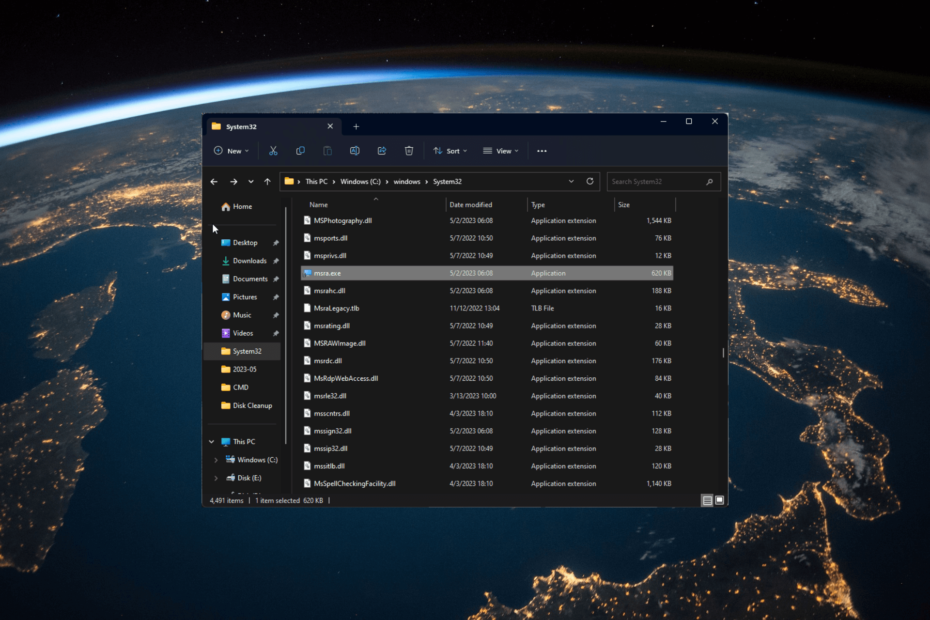
xINSTALE CLICANDO NO ARQUIVO PARA DOWNLOAD
- Baixe e instale o Fortec no seu PC.
- Inicie a ferramenta e Iniciar digitalização
- Clique com o botão direito em Reparar, e corrija-o em alguns minutos.
- 0 os leitores já baixaram o Fortect até agora este mês
Msra.exe, um Windows Assistência remota ferramenta, permite que você forneça ou receba assistência remota para fins de solução de problemas. Este guia explicará o que é Msra.exe e abordará instruções passo a passo sobre como fazer o download e usá-lo de forma eficaz.
O que é msra.exe?
Msra.exe é um arquivo de sistema legítimo responsável por iniciar a ferramenta de Assistência Remota do Windows. Ele permite que você se conecte a outro computador remotamente, assuma o controle da máquina e forneça assistência técnica.
O arquivo do sistema é comumente usado por profissionais de TI, técnicos de suporte e pessoas que buscam ajuda técnica da equipe de suporte.
Este arquivo geralmente está disponível em C:\Windows\System32 e não está associado a atividades suspeitas ou não autorizadas. No entanto, se o arquivo for encontrado em qualquer outro local, um programa malicioso pode estar se disfarçando com um nome de arquivo semelhante para evitar a detecção.
Como posso baixar msra.exe?
Você não pode baixar este arquivo de sistema separadamente; baixá-lo manualmente de sites não confiáveis não é recomendado. No entanto, se o arquivo estiver ausente ou corrompido, siga as etapas abaixo.
1. Executar uma verificação SFC
- aperte o janelas Tipo de chave cmd, e clique Executar como administrador.
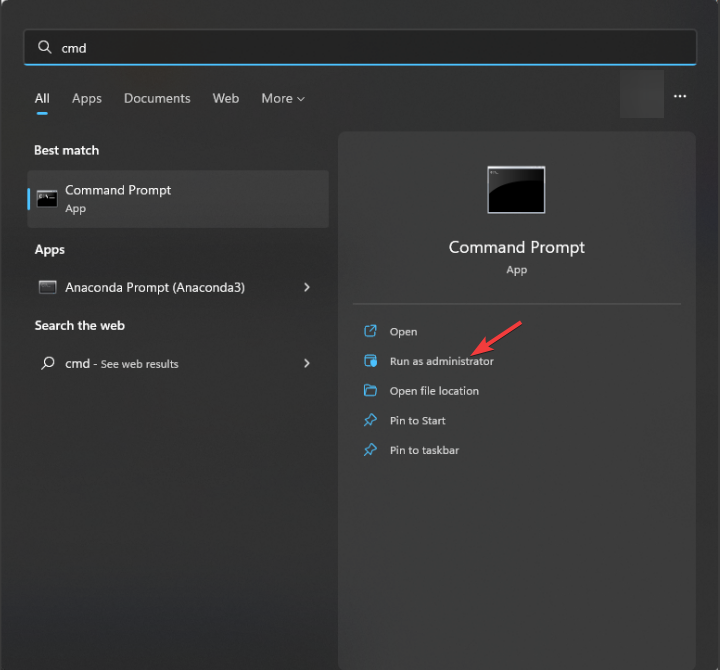
- Copie e cole o seguinte comando para reparar os arquivos do sistema e pressione Digitar:
sfc/scannow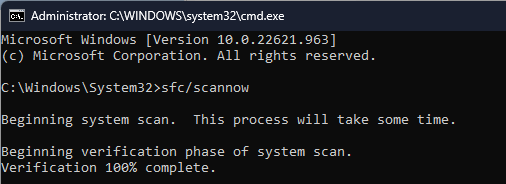
- Aguarde a conclusão da verificação e reinicie o computador.
Se você deseja fazer um processo de reparo mais completo e evitar outros possíveis danos ao sistema, recomendamos o uso de um programa especializado.
2. Execute a atualização do Windows
- Imprensa janelas + EU para abrir o Configurações aplicativo.
- Vá para atualização do Windows e clique Verifique se há atualizações.
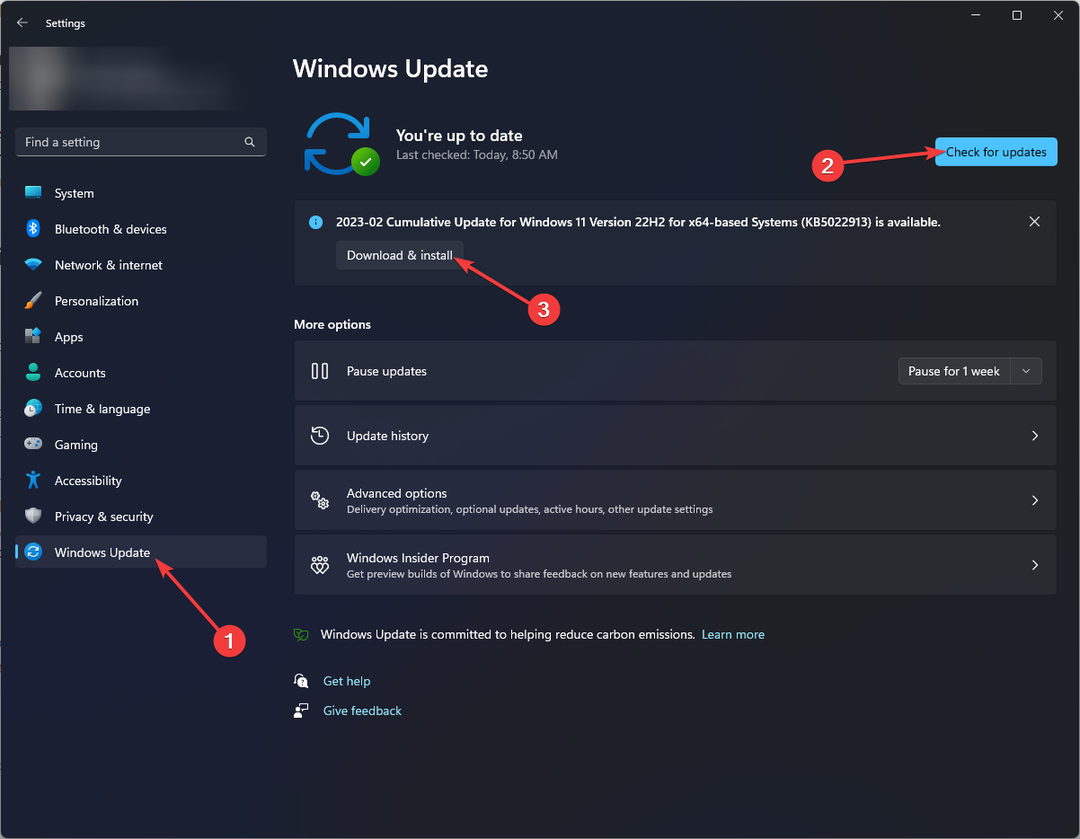
- Se houver uma atualização disponível, clique em Baixar e instalar.
- Aguarde a conclusão do processo.
O computador será reiniciado durante a instalação; você deve salvar seu trabalho. Às vezes, instalar essas atualizações mais recentes pode resolver o problema de arquivos ausentes.
Se você ainda não conseguir encontrar o arquivo, você deve executar uma restauração do sistema ou instalação limpa do Windows para restaurá-lo.
- Cansado de bloatware no Windows 11? Confira esta ferramenta legal
- A senha de rede especificada não está correta [Corrigir]
- O que é Gmpopenh264.dll e como corrigir seus erros?
- Como impedir que a segurança do Windows exclua seus arquivos
- Quer uma experiência vTPM melhor em suas VMs Hyper-V?
Como posso usar msra.exe?
Antes de prosseguir com qualquer etapa para usar a ferramenta de Assistência Remota do Windows, faça as seguintes verificações preliminares:
- Verifique se ambos os sistemas têm uma conexão de internet estável.
- Garantir Permitir conexões de Assistência Remota a este computador estão ativados em ambos os computadores.
- Verifique a lista de bloqueio do firewall para garantir que não esteja bloqueando a assistência remota.
Depois de verificar isso, vá para as etapas mencionadas abaixo.
1. Convide alguém em quem você confia para ajudá-lo
- Imprensa janelas + R para abrir o Correr console.
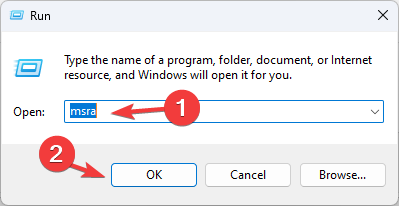
- Tipo msra e clique OK abrir msra.exe.
- No Assistência Remota do Windows janela, você terá duas opções:
Convide alguém em quem você confia para ajudá-lo
Ajude alguém que te convidou
- Escolha a primeira opção.
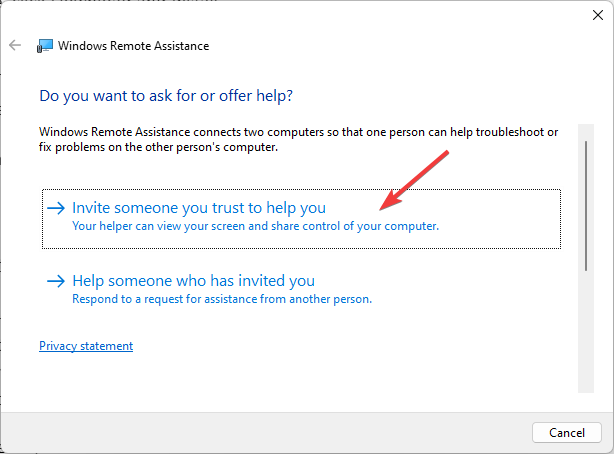
- Na próxima página, você terá três opções:
Salvar este convite como um arquivo
Use o e-mail para enviar um convite
Usar Conexão Fácil
- Selecione qualquer um dos três para enviar o convite.
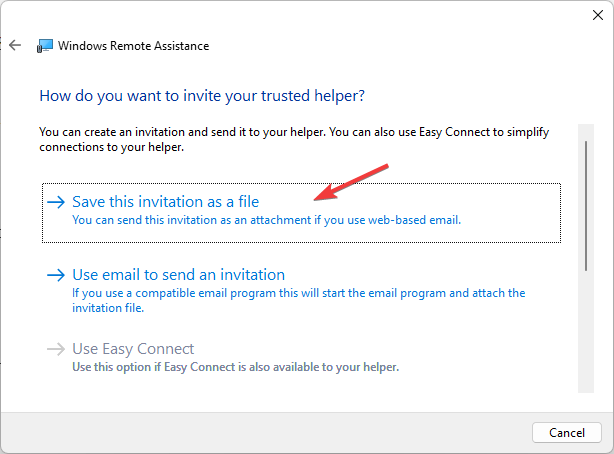
- Siga as instruções na tela para estabelecer a conexão.
2. Ajude alguém que te convidou
- Imprensa janelas + R para abrir o Correr console.
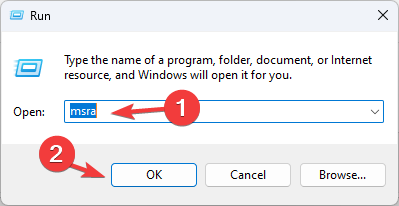
- Tipo msra e clique OK abrir msra.exe.
- No Assistência Remota do Windows janela, você terá duas opções:
Convide alguém em quem você confia para ajudá-lo
Ajude alguém que te convidou
- Escolha a segunda opção.
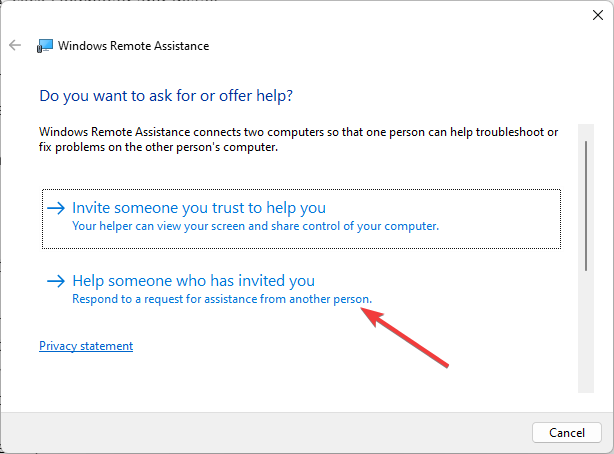
- Na próxima página, você terá duas opções:
-
Use um arquivo de convite
Usar Conexão Fácil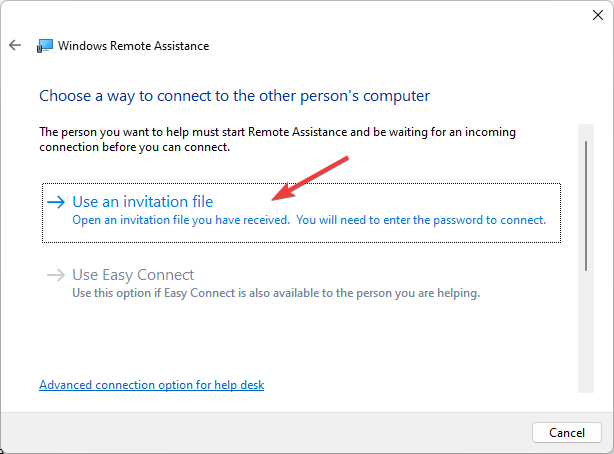
-
- Selecione qualquer um dos dois e siga as instruções na tela para concluir.
Portanto, estas são as etapas para baixar e usar o msra.exe para resolver problemas técnicos em seu computador com Windows.
Também recomendamos verificar nossa lista de melhores ferramentas de área de trabalho remota para Windows 11 e veja se você encontra uma combinação melhor para suas necessidades.
Se você tiver alguma dúvida ou sugestão, sinta-se à vontade para mencioná-los na seção de comentários abaixo.
Ainda está com problemas?
PATROCINADAS
Se as sugestões acima não resolverem seu problema, seu computador pode ter problemas mais graves no Windows. Sugerimos escolher uma solução completa como proteger resolver problemas com eficiência. Após a instalação, basta clicar no botão Ver&Corrigir botão e, em seguida, pressione Iniciar reparo.
![A senha de rede especificada não está correta [Corrigir]](/f/aedecd080419da5787080c2d10b9effc.png?width=300&height=460)

